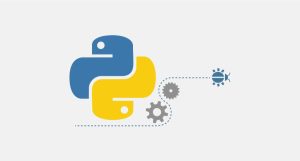Dans notre dernier article, nous avons expliqué que vous pouvez créer une adresse électronique sur Plesk. Dans cet article, nous allons vous montrer comment vous pouvez utiliser la redirection d'emails sur Plesk.
Pourquoi utiliser l'Email Forwarding ?
Comme nous l'avons mentionné précédemment, la consultation du webmail via le panneau de contrôle peut s'avérer un peu difficile pour vous. Chaque fois que vous voulez consulter un courriel, vous devez vous connecter au panneau de contrôle ou aller directement sur le webmail pour consulter vos courriels. Cependant, vous souhaiteriez peut-être pouvoir consulter tous vos courriels en même temps. Par exemple, imaginez que vous souhaitiez consulter example@domain.com et votre messagerie Gmail dans une seule boîte de réception. Pour ce faire, vous devez configurer une redirection d'e-mails pour Example@domain.com afin que tous les e-mails qui lui sont envoyés apparaissent également dans la boîte de réception de votre Gmail.
Comment configurer la redirection d'emails sur Plesk ?
- Tout d'abord, vous devez vous connecter à votre compte Plesk et sur le tableau de bord, choisissez Adresse e-mail.
- Vous verrez ici tous les courriels que vous avez créés auparavant. Choisissez l'adresse électronique pour laquelle vous souhaitez mettre en place une redirection.
- Dans la nouvelle fenêtre, il y a plusieurs onglets en haut et l'un d'entre eux est "Forwarding". Cliquez dessus et entrez dans l'onglet de transfert.
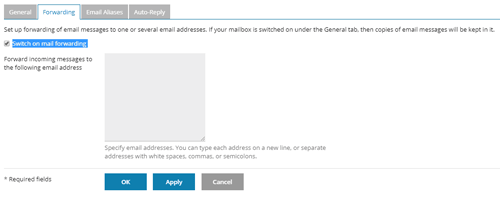
- Cochez la case "Activer la redirection du courrier" et saisissez l'adresse électronique vers laquelle vous souhaitez que vos courriels soient redirigés.
- Cliquez sur ok et vous avez terminé !
Quelques points à mentionner :
- Si vous souhaitez que les courriels soient transférés à plusieurs adresses, séparez-les en utilisant un espace, une virgule ou un point-virgule.
- Si vous ne souhaitez pas conserver une copie des e-mails reçus dans la boîte de réception de l'e-mail pour lequel vous configurez un transfert, vous pouvez décocher l'option Boîte aux lettres ici.
J'espère que vous avez apprécié cet article. Si c'est le cas, vous pouvez visiter notre site web blog pour en savoir plus !